顯示「行動裝置連結」資訊
可在手錶上顯示以下列出的「行動裝置連結」資訊,以對其進行檢查。
- 手錶裝置名稱和裝置位址
- 連線手機的裝置名稱
- 手機啟用的服務 (可用的 Bluetooth 服務)
- 手錶裝置名稱和裝置位址
- 曾經配對的手機裝置名稱和裝置位址,以及其配對記憶位置編號
手錶與手機之間有連線時:
手錶與手機之間無連線時:
可在手錶的「設定模式」中顯示這些資訊。
您也可以在「設定模式」中取消手錶與手機配對。
顯示「行動裝置連結」資訊
- 1.
- 在「計時模式」中,按下 C 按鈕六次以進入「設定模式」。
畫面將會出現 SETUP 約一秒鐘,接著出現手錶的裝置名稱。
- GB-6900B 或 GB-X6900B 將會從手錶畫面的右方捲動至左方。
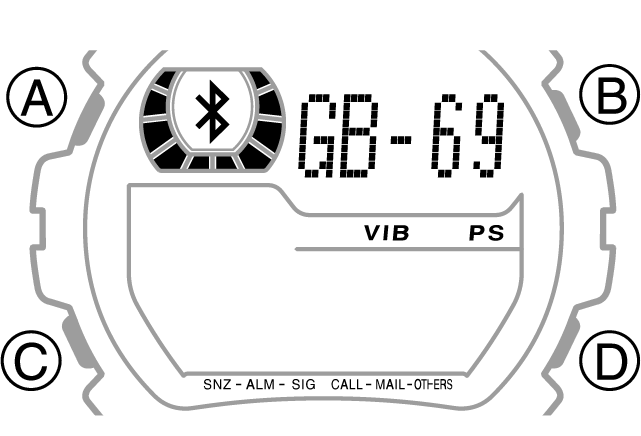
手錶裝置名稱畫面
- 您在「設定模式」中時,若有約兩或三分鐘的時間未執行任何操作,手錶便會自動返回「計時模式」。
- GB-6900B 或 GB-X6900B 將會從手錶畫面的右方捲動至左方。
- 2.
- 您可以使用 A 按鈕或 D 按鈕在各畫面間瀏覽,如下所示。
手錶與手機之間有連線時:
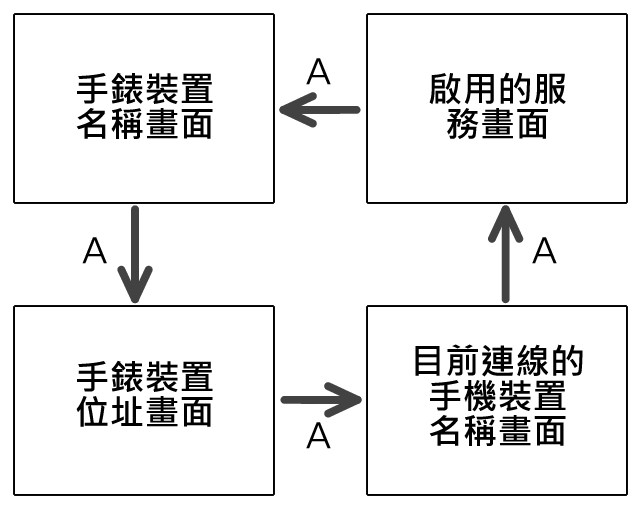
手錶與手機之間無連線時:
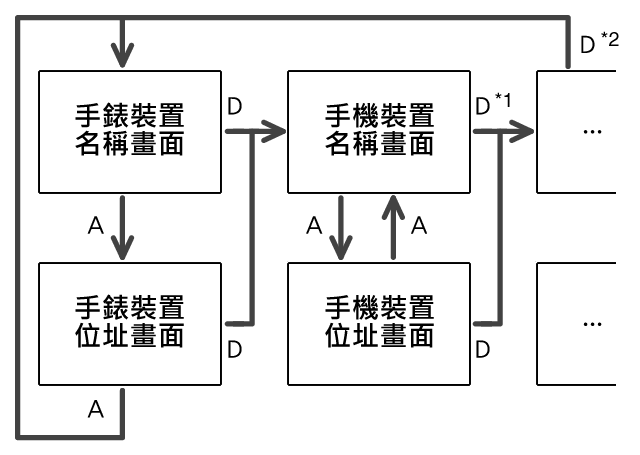
*1 每按一次 D 按鈕,便會依照配對記憶位置編號順序在配對手機清單中捲動。
*2 在所有配對手機的裝置名稱畫面出現後按下 D 按鈕,將會回到手錶裝置名稱畫面。
顯示範例
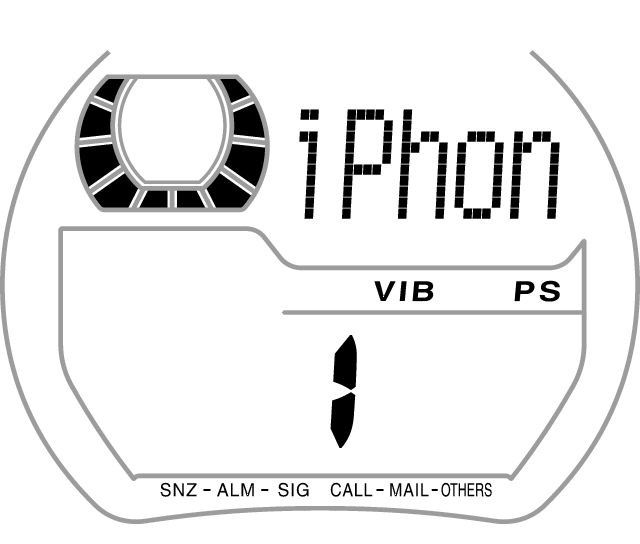
手機裝置名稱畫面
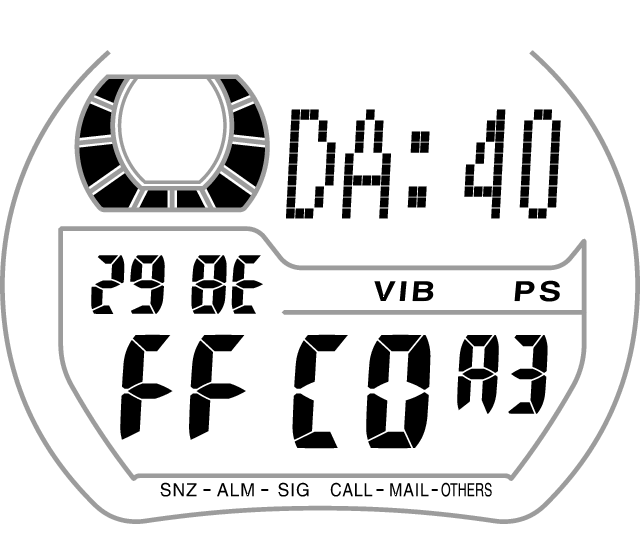
手機裝置位址畫面 - 3.
- 按下 C 按鈕可返回「計時模式」。
手機啟用的服務
「啟用的服務畫面」顯示的編號可識別目前與手錶連線之手機所啟用的 Bluetooth 服務。
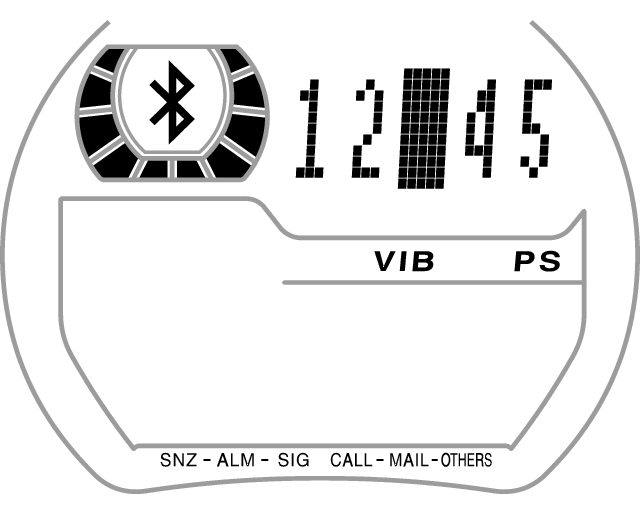
啟用的服務畫面
| 數字 | Bluetooth 服務 | 相關的「行動裝置連結」功能 |
|---|---|---|
| 1 | 時間 | 將手錶目前的時間調為手機的時間 |
| 2 | 當地時間資訊 (UTC 差距與 DST 資訊) | |
| 4 | 通知 | 通知 (來電、來信與其他手機事件) |
| 5 | 尋找我 | 使用「手機尋找」 從手機檢查連線 |
| 6 | 手錶功能 | G-SHOCK+ App 設定指南 (手錶設定) |
| 7 | Key Commander | G-SHOCK+ App 設定指南 (音樂功能) |
| 8 | 其他提示 |
取消與手機配對
- 1.
- 若手錶畫面上顯示 Bluetooth 圖示 (
 ),請進入「計時模式」,然後按住 B 按鈕大約兩秒鐘,直到該圖示消失。若手錶上未顯示 Bluetooth 圖示,請直接執行本程序的第 2 步驟。
),請進入「計時模式」,然後按住 B 按鈕大約兩秒鐘,直到該圖示消失。若手錶上未顯示 Bluetooth 圖示,請直接執行本程序的第 2 步驟。 - 2.
- 在「計時模式」中,按下 C 按鈕六次以進入「設定模式」。
- 畫面將會出現 SETUP 約一秒鐘,接著出現手錶的裝置名稱畫面。
- 3.
- 按下 D 按鈕,即可顯示手機裝置名稱畫面。
- 這樣將會顯示上次與手錶連線之手機的配對記憶位置編號。
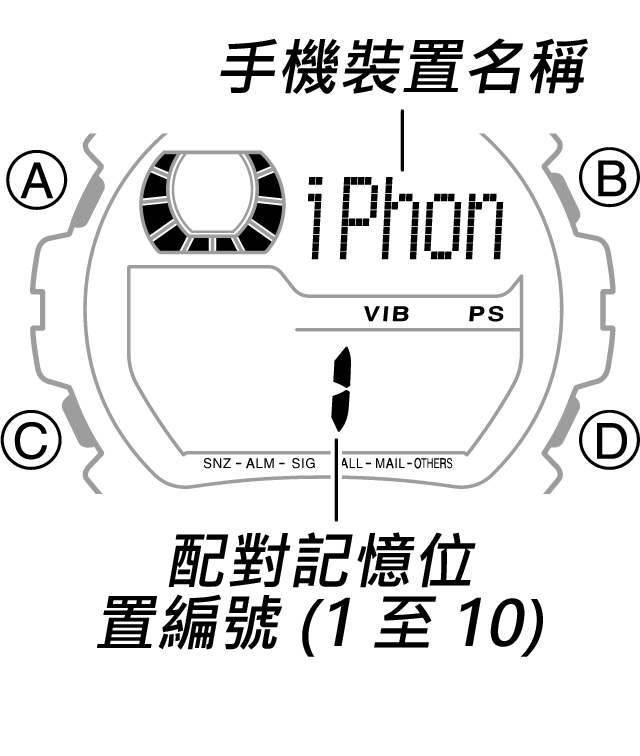
手機裝置名稱畫面
- 4.
- 使用手錶的 D 按鈕以在配對記憶位置間捲動,直到畫面顯示您想要取消配對的手機。
- 每按一次 D 按鈕,便會依照配對記憶位置編號順序在配對手機清單中捲動。
- 5.
- 按住 B 按鈕,直到手錶畫面從 CLEAR 變為 NEW。畫面出現 NEW 時放開 B。
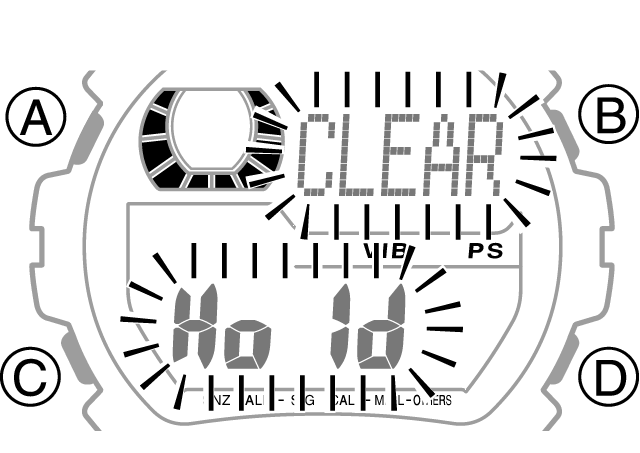
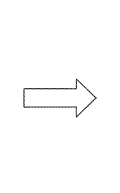
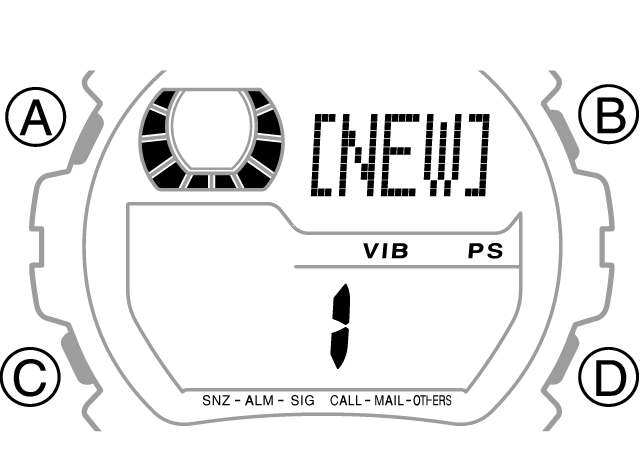
- 6.
- 按下 C 按鈕可返回「計時模式」。
取消與手錶配對的所有手機配對
- 1.
- 若手錶畫面上顯示 Bluetooth 圖示 (
 ),請進入「計時模式」,然後按住 B 按鈕大約兩秒鐘,直到該圖示消失。若手錶上未顯示 Bluetooth 圖示,請直接執行本程序的第 2 步驟。
),請進入「計時模式」,然後按住 B 按鈕大約兩秒鐘,直到該圖示消失。若手錶上未顯示 Bluetooth 圖示,請直接執行本程序的第 2 步驟。 - 2.
- 在「計時模式」中,按下 C 按鈕六次以進入「設定模式」。
- 畫面將會出現 SETUP 約一秒鐘,接著出現手錶的裝置名稱畫面。
- 3.
- 按下 D 按鈕,即可顯示手機裝置名稱畫面。
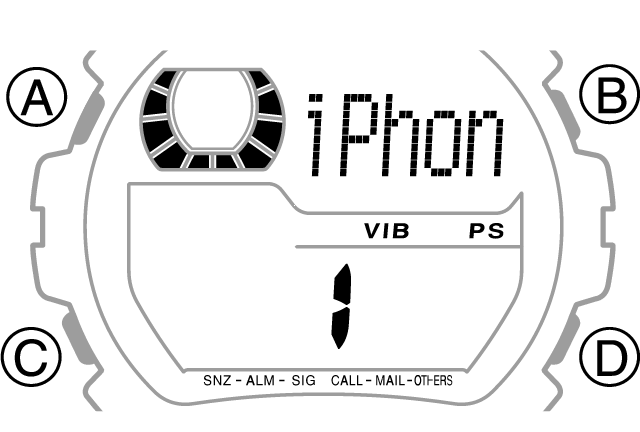
手錶裝置名稱畫面
注意
當您執行如下第 4 步驟時,畫面會顯示所有配對記憶位置。 - 4.
- 按住 B 按鈕大約五秒鐘,直到出現手錶裝置名稱畫面。
- 畫面上將會循環切換如下所示的畫面。
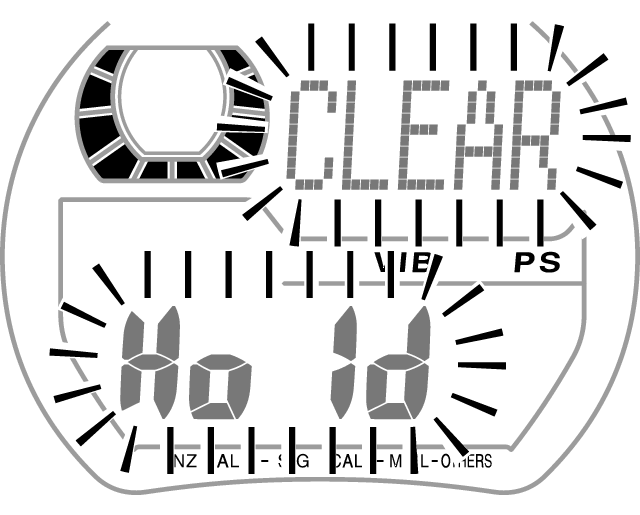

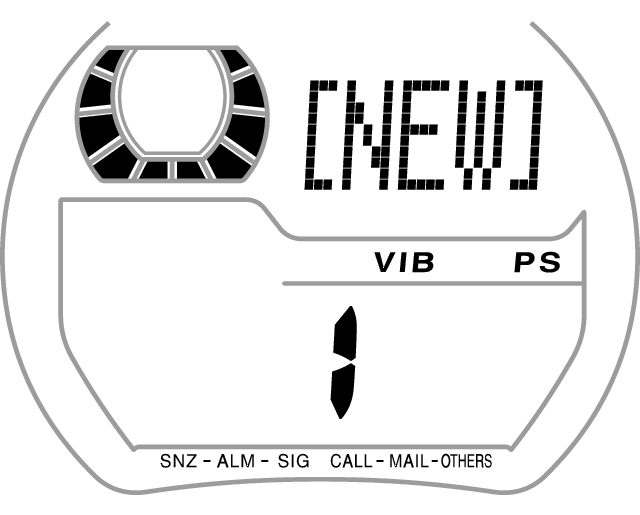


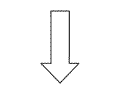
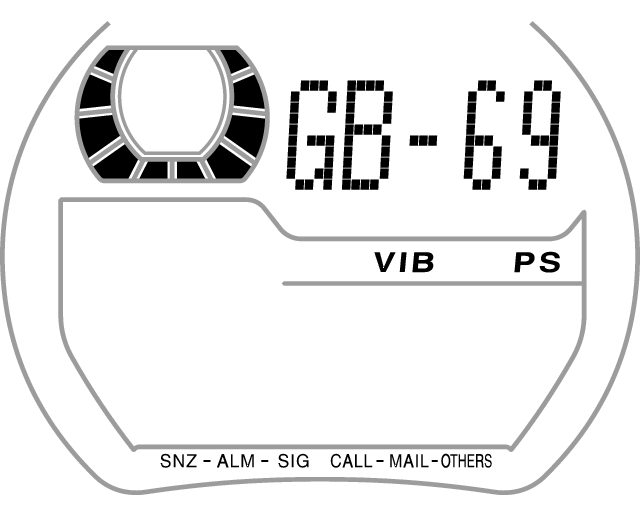
手錶裝置名稱畫面
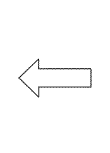
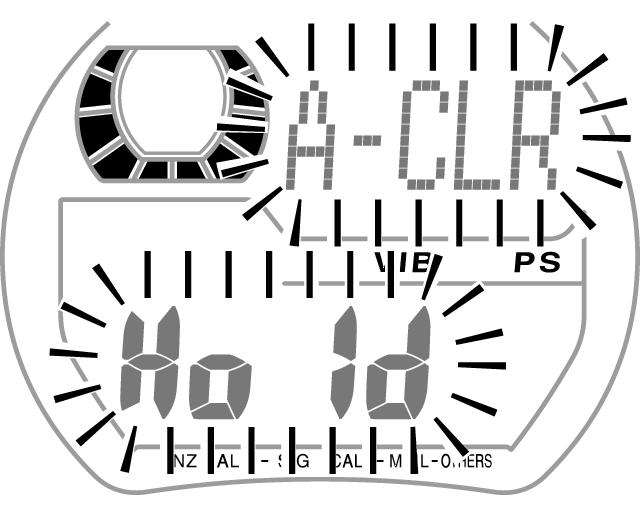
取消與所有裝置配對確認畫面
注意
顯示「取消與所有裝置配對確認畫面」時放開 B 按鈕 (在「手錶裝置名稱畫面」出現之前),取消與所有手機配對的操作都會取消。如果您這麼做,在您按下 B 按鈕前顯示的配對記憶位置編號的配對資訊將會被清除。 - 畫面上將會循環切換如下所示的畫面。
- 5.
- 按下 C 按鈕可返回「計時模式」。

 上一頁
上一頁